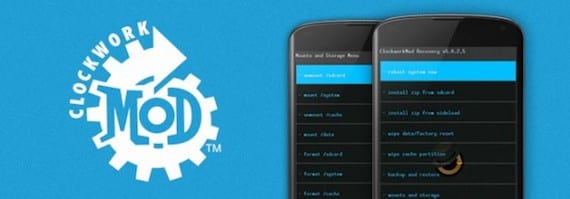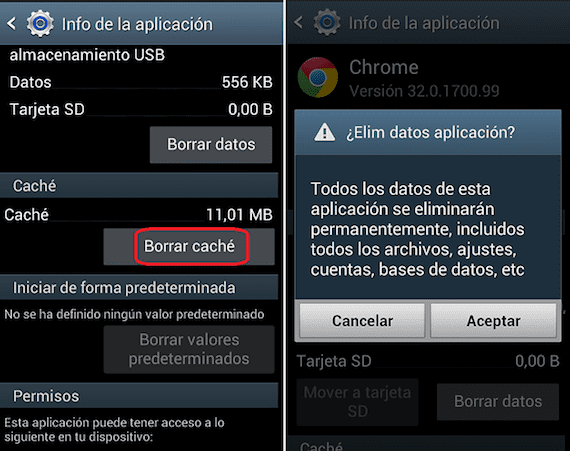
장치의 저장 용량이 몇 GB인지에 관계없이 메모리가 부족해지는 일이 한 번 이상 발생했을 것입니다. 바로 이러한 이유로 불필요한 데이터로 가득 찬 캐시를 복구하기 위해 때때로 캐시를 지우는 것이 중요합니다. ~ 안에 Androidsis 우리는 주제에 대해 이야기했으며 정확하게 이에 관해 설명했던 튜토리얼을 상기시켜 드립니다. 모든 터미널 서비스의 캐시를 삭제하여 단계별로 메모리를 복구합니다.. 하지만 오늘 우리는 앱 캐시 데이터를 지우는 방법 많은 경우 일부 앱이 저장 공간 부족에 대한 책임이 있기 때문입니다.
다음에 설명 할 내용은 Android의 애플리케이션 캐시에서 데이터를 지우는 방법에 대한 단계별 설치할 필요가 없습니다. 즉, Android 휴대 전화의 표준 구성에 액세스하기 만하면됩니다. 루트가있는 터미널이있는 경우 (초보자 인 경우 나중에이 항목을 남겨 두는 것이 좋습니다), 하나씩 진행하는 대신 한 번에 모든 응용 프로그램의 캐시를 일반적으로 지울 수도 있습니다. .
Android에서 앱 캐시 데이터를 지우는 방법
- Android 단말기에 공간이 필요하다는 것을 알고 있지만 삭제를 시작할 위치를 모르는 경우 캐시를 지우면 정확하게 생성 된 쓰레기를 제거하는 것을 의미하므로 가장 많이 사용하는 애플리케이션에 액세스하는 것이 좋습니다. 특정 응용 프로그램 사용자를 사용할 때. 또한 메시징 및 소셜 응용 프로그램은 가장 많은 데이터를 축적하는 경향이 있으므로 처음에주의를 기울이면 이유를 모르는 경우 반드시 도움이 될 것입니다. 메모리 복구 시작 위치
- 설정 옵션에서 기본 Android 메뉴에 액세스합니다. 나타나는 하위 메뉴에서 애플리케이션 또는 앱을 클릭합니다.
- 이제 장치에 설치 한 모든 응용 프로그램이 나타납니다. 우리가 말했듯이 우리는 하나씩 갈 것이므로 초보자라면 WhatsApp, Facebook 또는 이와 유사한 것을 클릭하여 시작하는 것이 좋습니다.
- 그것들을 클릭하면 스크린 샷에서 보여 드린 것과 같은 메뉴가 있음을 알 수 있습니다. 여기에서 Caché와 관련된 부분에 액세스하고 캐시 지우기 버튼을 눌러야합니다.
- 그러면 확인 메뉴가 나타납니다. 수락하고 프로세스가 완료 될 때까지 기다립니다. 이제 표시된 데이터를 삭제하고 Android에서 더 많은 메모리를 사용할 수 있습니다.
루트를 사용하여 Android에서 앱 캐시 데이터를 지우는 방법
위의 과정에서 설명한 것은 쉬운 옵션이었습니다. 즉, 안드로이드 공장에서 생활을 복잡하게하고 싶지 않은 사용자에게 설치없이 추천합니다. 그러나 Android 모바일이 루팅 된 경우 응용 프로그램의 캐시 데이터를 함께 지우도록 선택할 수 있으며 사용자 지정 복구를 설치 한 경우에는 자동으로 지울 수 있습니다. ClockWorkMod 복구. 즉, 이러한 단계를 수행하면 설치된 모든 응용 프로그램이 차지하고 있던 모든 캐시가 복구됩니다.
- 복구 모드에서 장치 다시 시작
- 캐시 파티션 지우기 옵션에 액세스
- 재부팅을 수행하고 터미널이 켜질 때 프로세스를 수행 할 때까지 기다립니다.
- 이제 데이터가없고 더 많은 스토리지 메모리를 사용할 수있는 모든 응용 프로그램의 캐시가 있어야합니다.